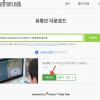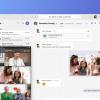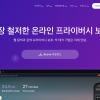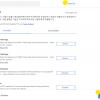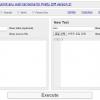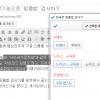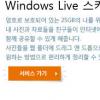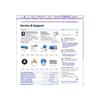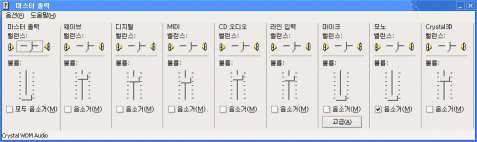
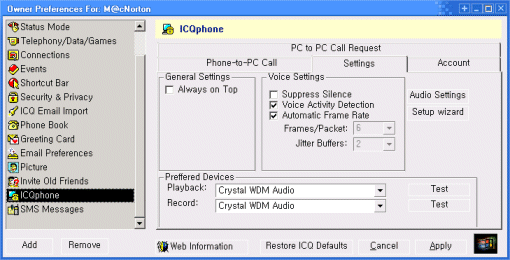
ICQ는 메신저 기능뿐만 아니라 PC와 전화, PC와 PC 간에 통화를 가능하게 해줍니다. ICQ phone 덕분이죠... 그런데 PC와 전화는 국내에선 안되구요... PC와 PC 통화는 가능합니다.
0. 헤드셋(혹은 마이크와 스피커) 장치를 설치
1. 사운드 디바이스 설정
2. 볼륨 조절
의 단계만 거치면 됩니다.
헤드셋은 설치되어 있다고 가정하고...(헤드폰, 마이크 단자 주의해서 꽂으세요)
사운드카드 모습이 -- [:::::::] (s) (O) (m) (O) (O) 똑같죠?
본체 뒷면을 보시면 조이스틱 포트가 [:::::::] 있고...
그 옆에 단자(O)가 4~5개 정도 있을 겁니다... 대개들 표준적으로 조이스틱 포트 바로 옆이 speaker (스피커, 헤드폰) 꽂는 단자(s)이고, 하나 건너서 microphone (마이크) 단자(m)입니다.
그다음에... ICQphone 세팅입니다...
우선, 첫째 그림처럼...
[ICQ] 버튼을 누르시고, [Preference] 메뉴를 선택합니다.
메뉴중에 ICQphone 설정을 선택하신 다음 Setting 탭을 선택합니다.
그러면 아래에 Playback 장치와 Record 장치를 선택하도록 되어 있을 겁니다. 초기값은 (none) 입니다. 이것을 자신의 사운드카드로 선택하십시오... 맥노턴은 Crystal 로 되어 있군요...
Playback 장치 옆에 [TEST] 버튼이 있습니다. 이걸 누르시면 "Welcome to ICQphone" 라는 메시지를 들으실 수 있을 겁니다.
Record 장치 옆에도 [TEST] 버튼이 있는데... 누르면 자동으로 4초 정도 녹음이 되고, 다시 재생 됩니다. 버튼을 누르고 요즘 유행하는 CF 광고 문구를 녹음하십시오... "너때문에 되는일이 없~~냐?" 를 외치시고... 잠시 기다리시면... "그래~! 되는일이 없다..." 라는 대답소리가 들릴 것입니다. 농담입니다. 녹음된 소리가 그대로 들리겠죠?
들리신다면 성공...
만약, 들리지 않는다면 둘째 그림을 보고 볼륨조절을 하십시오...
맨 앞에 있는 것이 마스터 볼륨입니다. 스피커로 들릴 소리의 볼륨을 나타내죠... 주욱~ 가다보면 마이크 볼륨(Microphone) 항목이 있을 겁니다. 아래 "음소거 혹은 MUTE" 항목이 체크되어 있는지 확인해 보시구요... 체크가 되어 있다면 지우십시오... 마이크 볼륨은 90~100%로 높이시구요...
다시 녹음해 보십시오... 녹음이 잘 되신다면, 성공입니다.
전화거는 방법이요? 전화통화를 원하는 사람의 이름위에서 마우스 오른쪽 버튼을 누르시면 ICQphone 메뉴가 있구요... Send PC to PC Call 항목이 있습니다. 선택하시면 자동으로 전화가 걸립니다...
받는 분은 트레이 아이콘에 전화기 표시가 깜빡이면 아이콘을 더블클릭~ 하시고 메시지를 읽어보신 다음에 [Accept] 를 누르시면 연결이 됩니다.
바이바이~